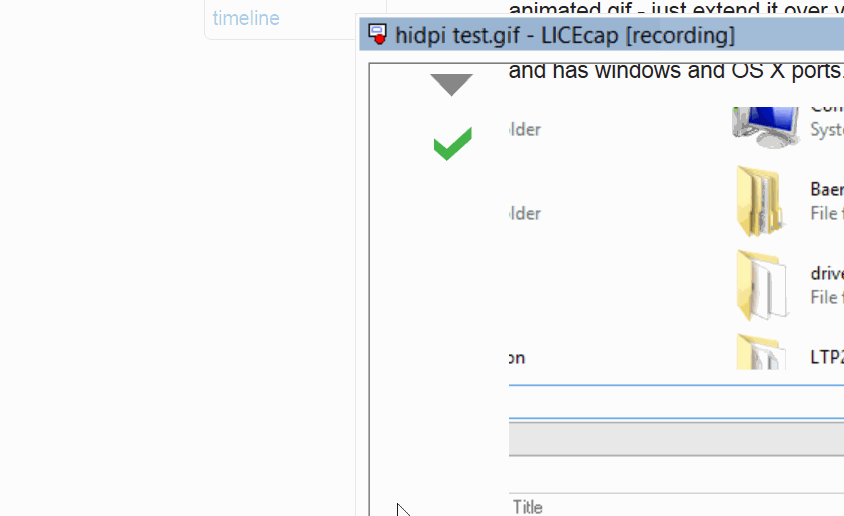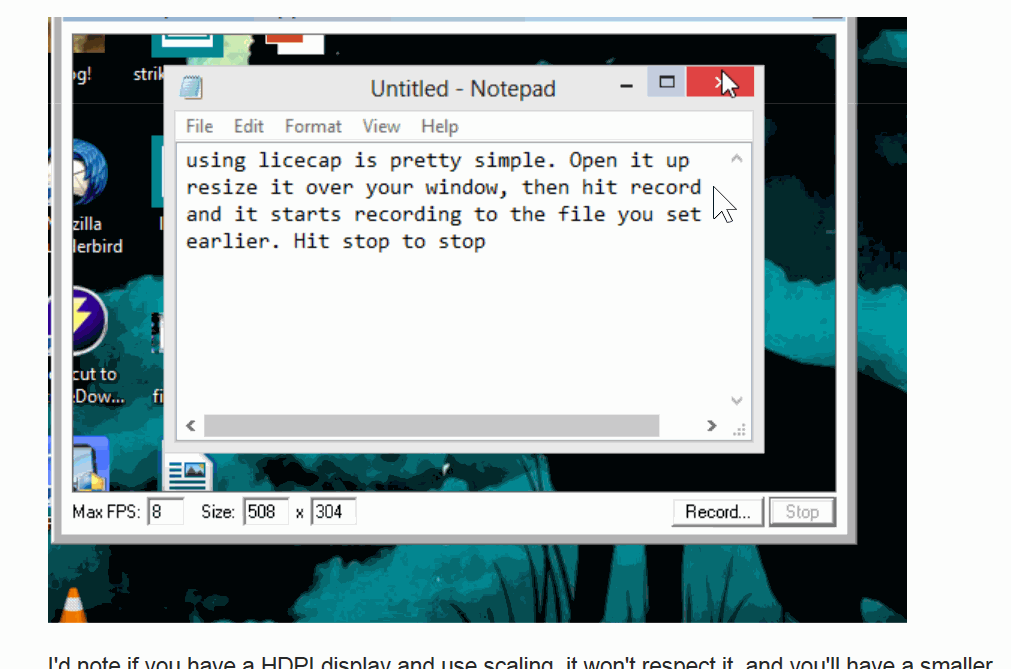Próbowałem zrobić animowany zrzut ekranu gif z obrazem mojej odpowiedzi tutaj za pomocą LICEcap na Windows 8.1. To jest test, a ja wybrałem cały gif i małą obwódkę wokół niego.
Mam wyświetlacz 4K i używam 125% skalowania wyświetlacza, aby wszystko było ładne i czytelne. Jednak to, co zostało zapisane, to tylko część ekranu i jest nieco wyłączona. Jest zmieszany. Jak uzyskać prawidłowe działanie licecap?